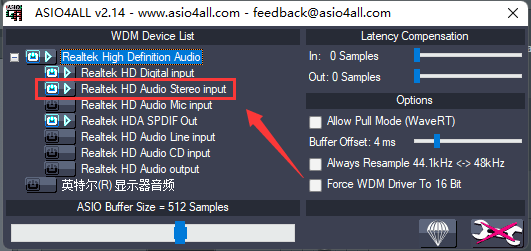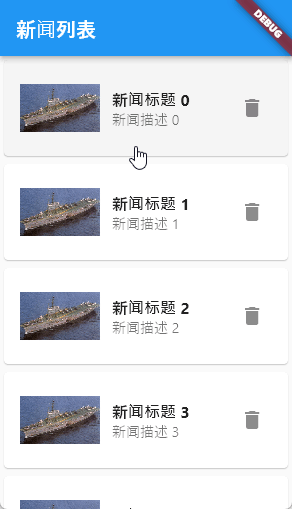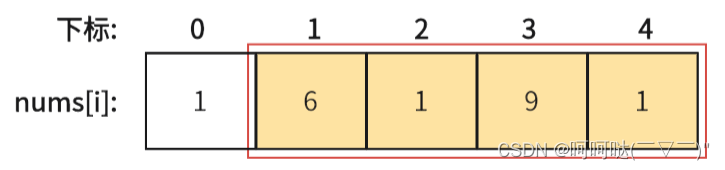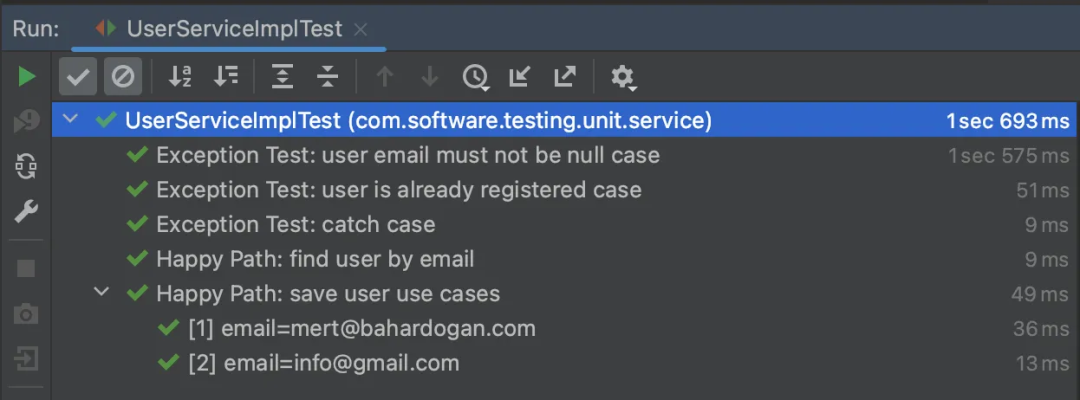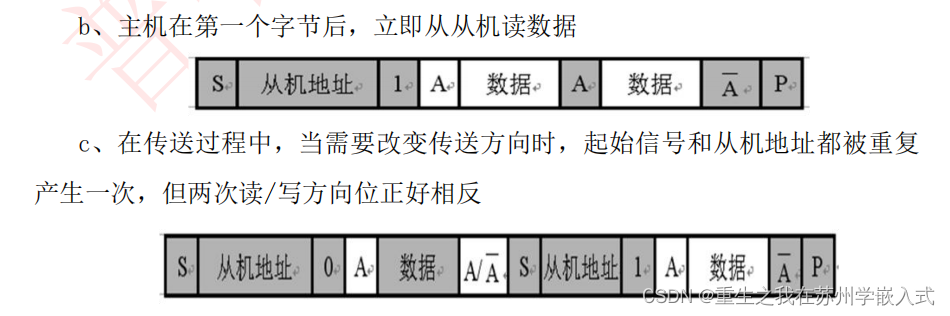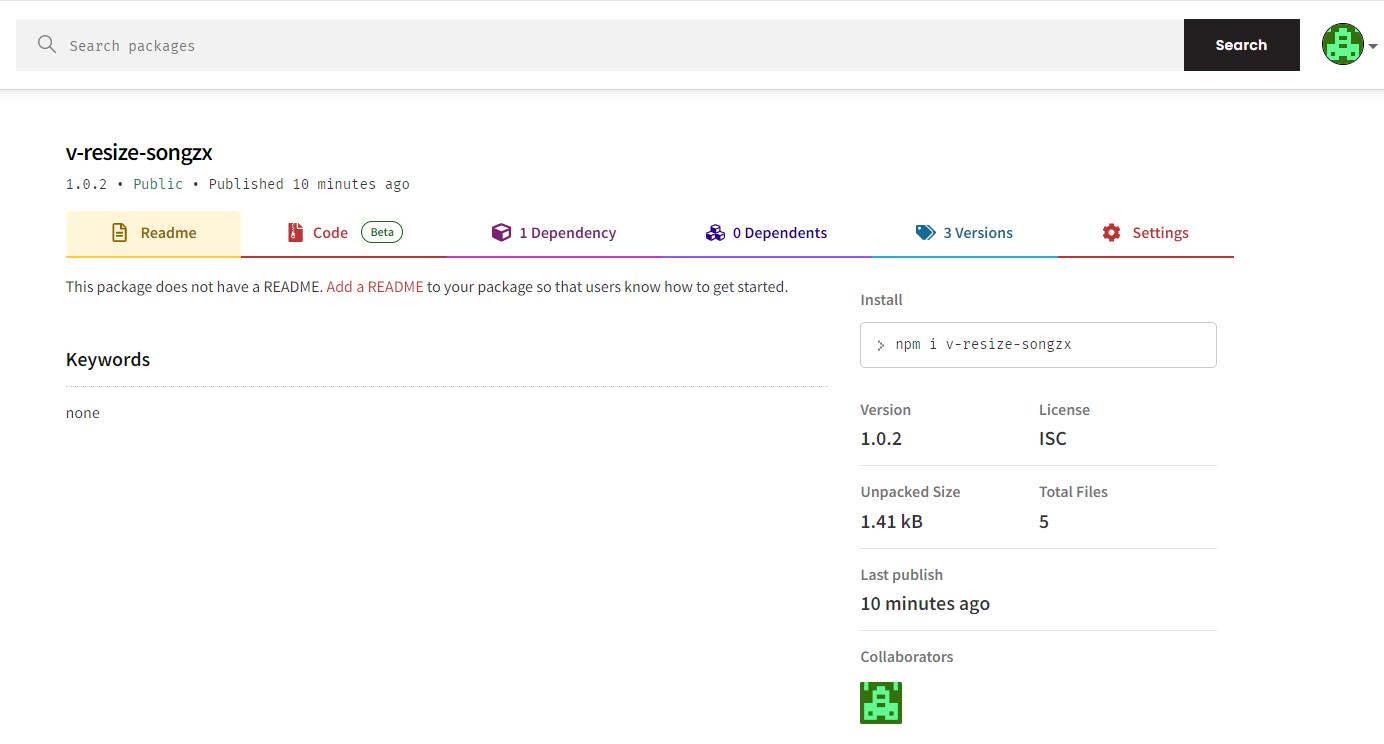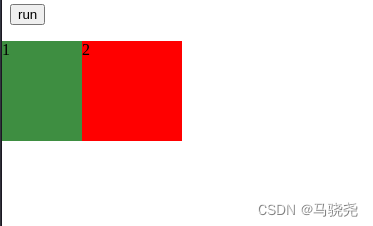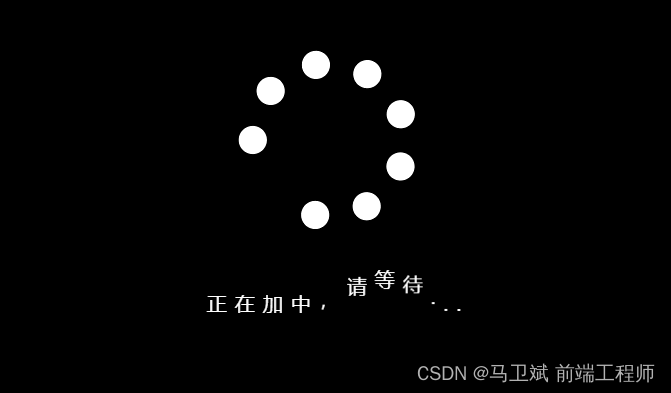windows下使用VS2019 + CMake 进行Qt开发
- 前言
- 一、准备工作
- 二、VS2019 + cmake3.20 + Qt
- 1.VS2019新建一个cmake工程
- 2.修改CMakelist.txt
- 3.运行测试
- 总结
前言
注意:本文讲的是vs2019 + cmake的方式开发Qt程序。
常言道:工欲善其事必先利其器。工具利用的好,事半功倍。
熟悉Qt的人都知道开发Qt程序ide可以使用qtcreator, 在windows下我们还可以选择vs studio进行Qt开发,vs的调试能力确实非同一般,vs+qt方式开发的时候可以安装Qt VS Tool插件,然后就能以.sln工程进行Qt开发。本文不探讨常用的Qt VS Tool插件方式,而是vs + cmake方式。从vs2017 RC开始直接支持cmake工程的开发,这将大大有利于我们去编写跨平台工程。
当然本身qtcreator就支持了cmake工程开发,但是能qtcreator的debug能力很弱,所以才会借助vs开发
一、准备工作
1.安装vs2019以上版本
2.安装cmake(最好3.5以上版本,也可vs勾选安装cmake工具)
二、VS2019 + cmake3.20 + Qt
1.VS2019新建一个cmake工程
选择创建新项目,然后选择CMake项目
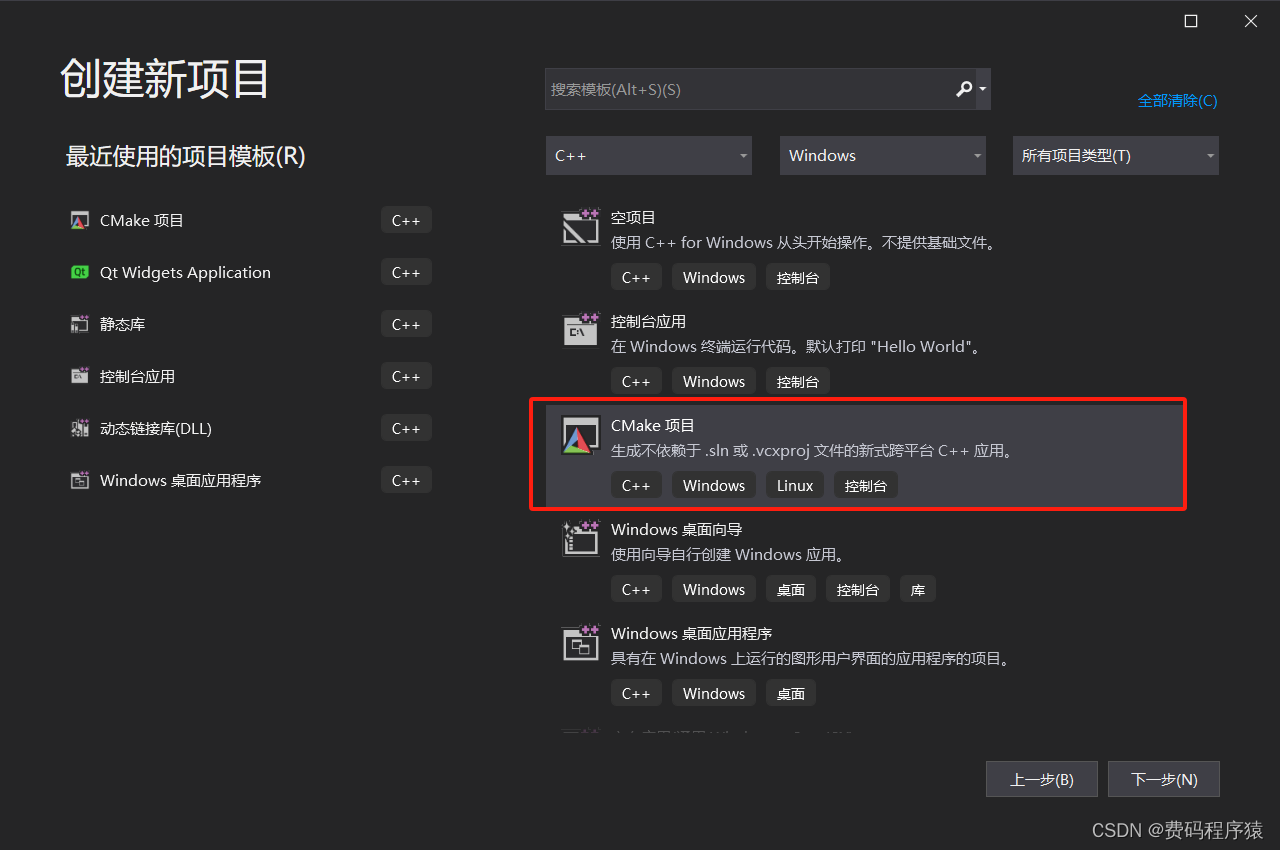
工程结构:
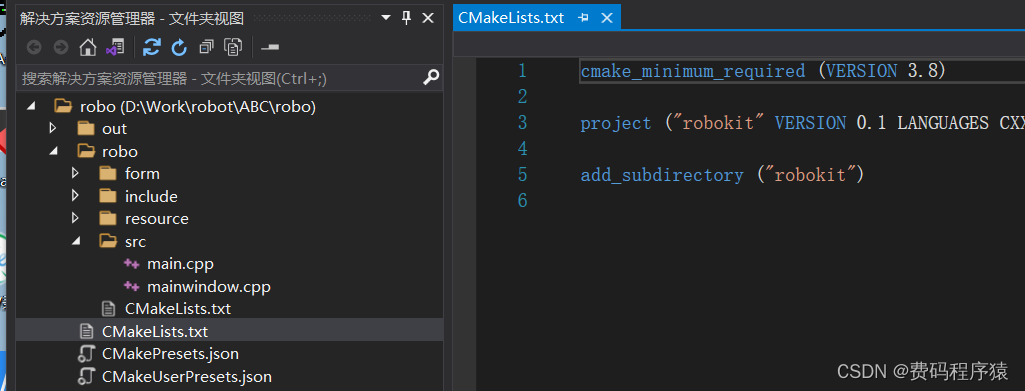
这里有CMakePresets.json和CMakeUserPresets.json俩个文件, 不用去管它,这个是vs自动生成用来记录平台和设置信息的。
2.修改CMakelist.txt
cmake_minimum_required(VERSION 3.8)
set(CMAKE_INCLUDE_CURRENT_DIR ON)
set(CMAKE_CXX_STANDARD 17)
set(CMAKE_CXX_STANDARD_REQUIRED ON)
if(MSVC)
#set(CMAKE_WIN32_EXECUTABLE ON)
set(QT_VERSION_MAJOR 5)
endif()
set(QT_PREFIX_PATH "D:/Qt/Qt5.12.12/5.12.12/msvc2017_64")
set(CMAKE_PREFIX_PATH ${QT_PREFIX_PATH})
# set(Qt${QT_VERSION_MAJOR}_DIR "${QT_PREFIX_PATH}/lib/cmake/Qt5")
include_directories(
${QT_PREFIX_PATH}/include
${CMAKE_CURRENT_SOURCE_DIR}/include
)
find_package(Qt${QT_VERSION_MAJOR} COMPONENTS Widgets REQUIRED)
file(GLOB QT_FORMS RELATIVE ${CMAKE_CURRENT_SOURCE_DIR} form/*.ui)
file(GLOB QT_RESOURCES RELATIVE ${CMAKE_CURRENT_SOURCE_DIR} resources/*.qrc)
file(GLOB_RECURSE QT_MOC RELATIVE ${CMAKE_CURRENT_SOURCE_DIR} include/*.h)
file(GLOB_RECURSE PROJECT_SOURCES RELATIVE ${CMAKE_CURRENT_SOURCE_DIR} src/*.cpp)
if(${QT_VERSION_MAJOR} GREATER_EQUAL 6)
QT6_ADD_RESOURCES(QT_RESOURCES_FILES ${QT_RESOURCES})
QT6_WRAP_UI(QT_FORMS_FILES ${QT_FORMS})
QT6_WRAP_CPP(QT_MOC_FILES ${QT_MOC})
qt_add_executable(robokit
MANUAL_FINALIZATION
${QT_RESOURCES_FILES}
${QT_MOC_FILES}
${QT_FORMS_FILES}
${PROJECT_SOURCES}
)
else()
QT5_ADD_RESOURCES(QT_RESOURCES_FILES ${QT_RESOURCES})
QT5_WRAP_UI(QT_FORMS_FILES ${QT_FORMS})
QT5_WRAP_CPP(QT_MOC_FILES ${QT_MOC})
add_executable(robokit
WIN32
${QT_RESOURCES_FILES}
${QT_MOC_FILES}
${QT_FORMS_FILES}
${PROJECT_SOURCES}
)
endif()
target_link_libraries(robokit PRIVATE Qt${QT_VERSION_MAJOR}::Widgets)
if(QT_VERSION_MAJOR EQUAL 6)
qt_finalize_executable(robokit)
endif()
3.运行测试
效果如下(示例):
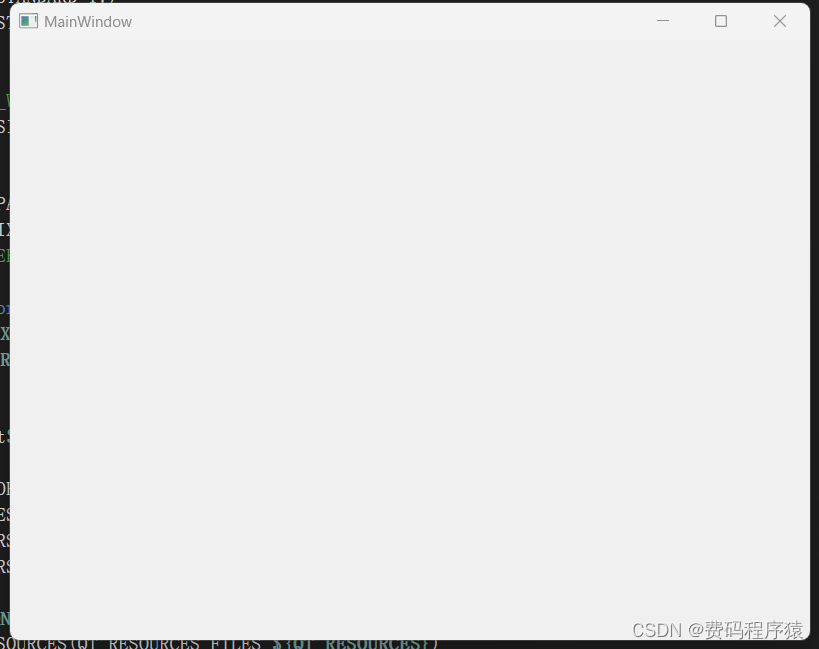
到这里以后就可以像普通vs工程那样进行打断点调试。
总结
这里还有几个小细节需要注意:
1.点击vs的三角标运行的时候会提示Qt的库找不到,这个时候可以把相关缺少的dll拷贝到执行目录,如:

2. 运行程序后发现会有一个控制台显示,如果是进行GUI相关程序开发,往往不需要控制台显示,这个时候可以修改CMakeLists.txt加入如下:
set(CMAKE_WIN32_EXECUTABLE ON)
或者这样
add_executable(robokit
WIN32
${QT_RESOURCES_FILES}
${QT_MOC_FILES}
${QT_FORMS_FILES}
${PROJECT_SOURCES}
)
作者:费码程序猿
欢迎技术交流:QQ:255895056
转载请注明出处,如有不当欢迎指正

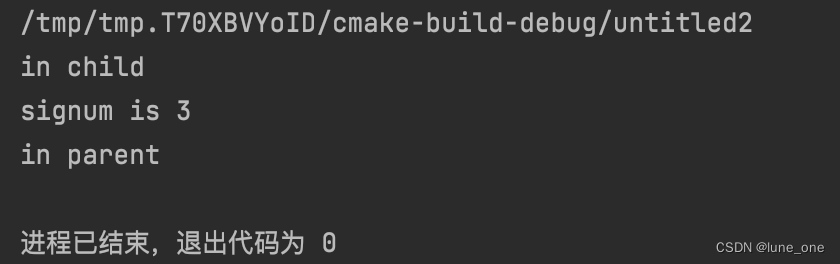
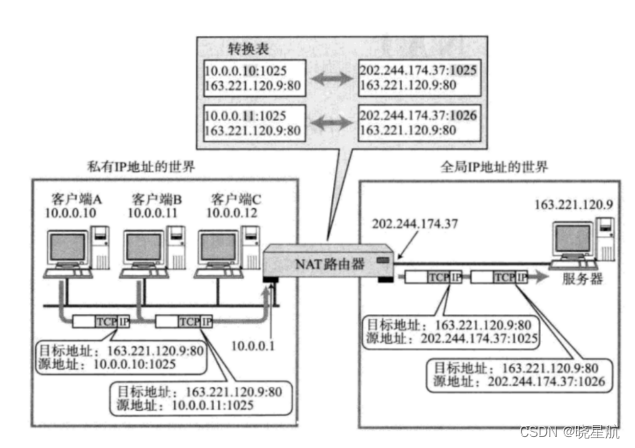
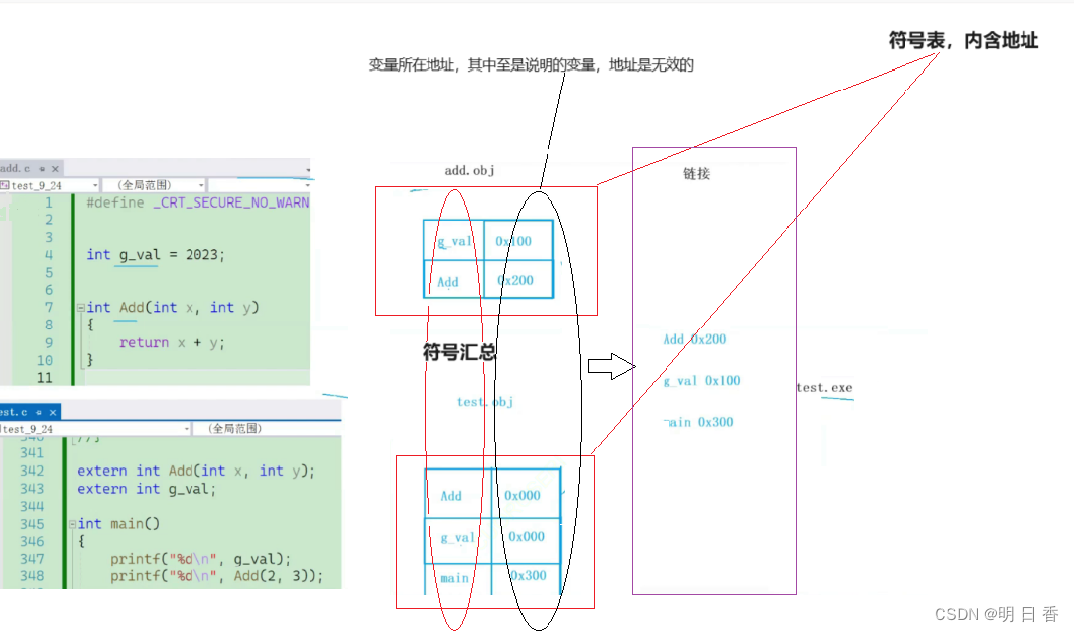
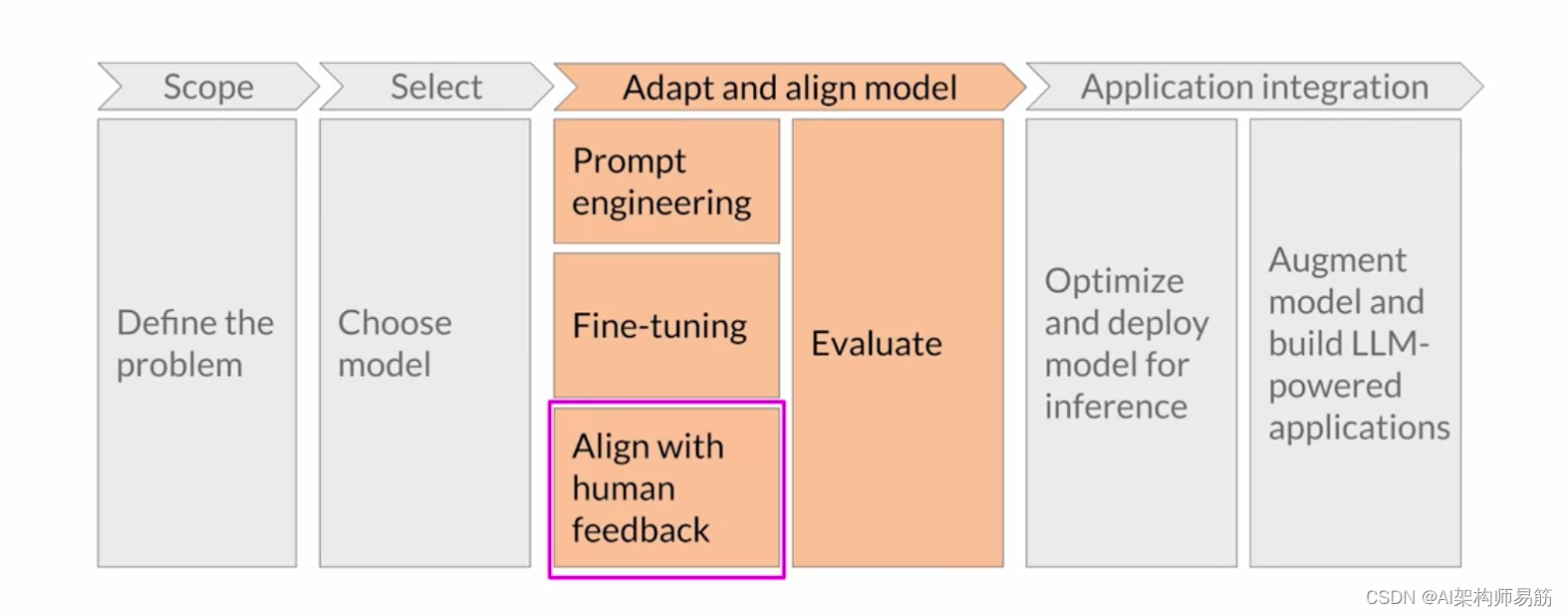
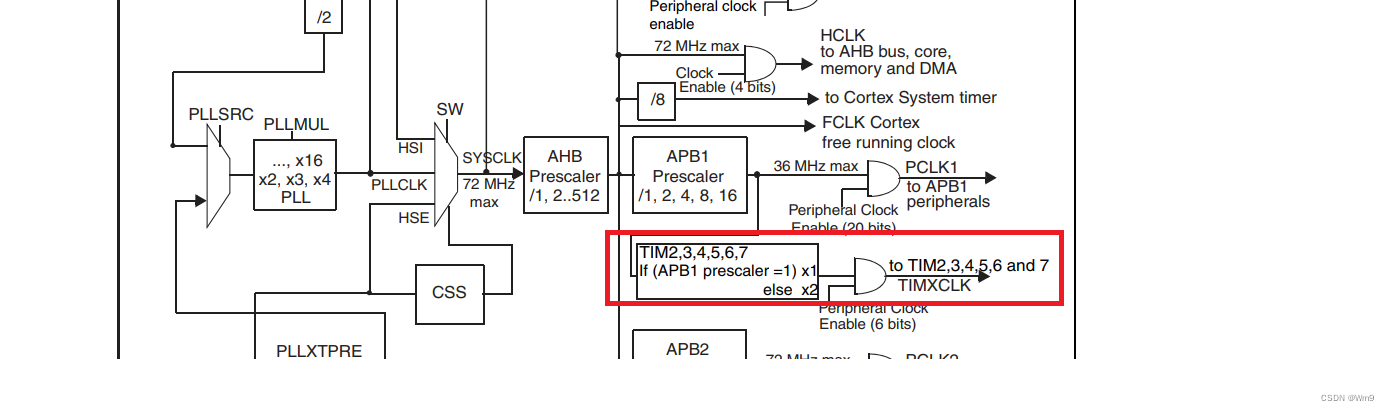
![[Framework] Android Binder 工作原理](https://img-blog.csdnimg.cn/img_convert/aace4c0427b00571f98228b0f669b460.webp?x-oss-process=image/format,png)